Python生成PPT
J哥 人气:0背景
大家好,我是J哥。
我们常常面临着大量的重复性工作,通过人工方式处理往往耗时耗力易出错。而Python在办公自动化方面具有天然优势,分分钟解决你的办公需求,提前下班不是梦。
需求
前几天我发表了一篇办公自动化文章Python读取Excel数据并批量生成合同,获得许多小伙伴的认可和喜欢。其中有一位粉丝提议,能否出一篇PPT自动化的教程,通过读取Excel数据批量生成幻灯片。于是,我以豆瓣电影数据为例进行了PPT自动化制作,先看看最终效果:
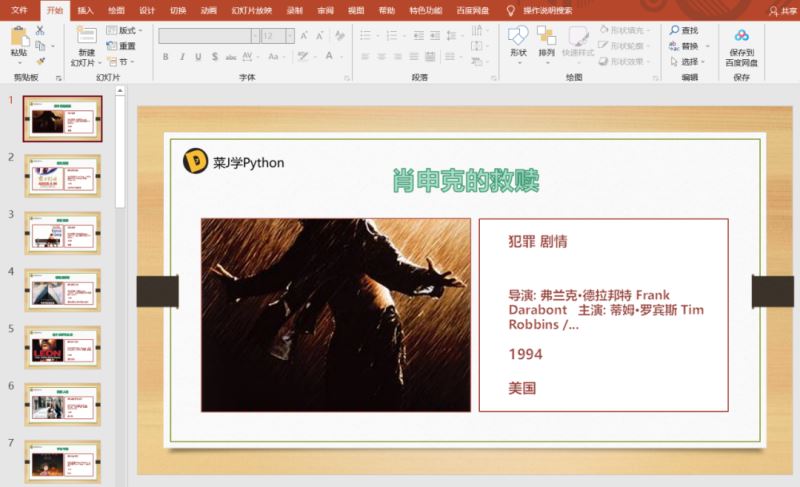
准备
PPT数据
我们首先需要准备填充PPT的数据,我这里用的是豆瓣电影数据,共有25条电影信息,包含title,director,date,country,types共5个字段,存储方式为Excel。数据预览如下:
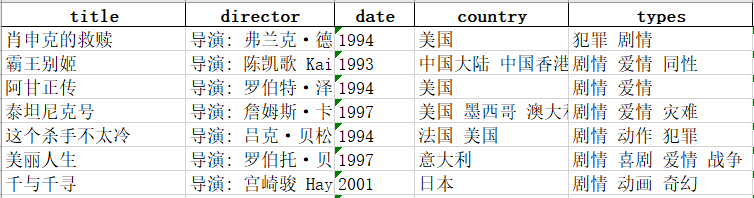
另外,由于PPT还需要批量插入图片,因此我这里也准备了25张电影海报图片,存放在文件夹movie_pic中。
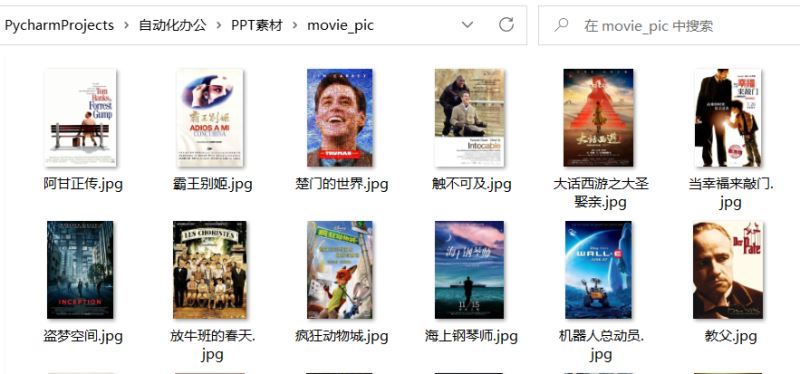
PPT模板
我们首先需要新建一个PPT模板,这个操作比较简单,直接进入到PPT母版视图,然后选择模板中第一张幻灯片的布局,依次插入电影名称、图片、类型、主演和导演、年份和国家6个占位符,其中除了图片其他都是内容占位符。这里一定要注意插入的顺序,后面代码也是根据占位符顺序来进行内容填充。为了美化PPT,我们可以个性化添加LOGO,背景图片,设置字体颜色大小等等。
实战
导入相关模块
# 读取图片文件 import os # 读取Excel数据 import pandas as pd # 操作PPT from pptx import Presentation
读取电影数据
用pandas读取excel数据,并将数据转为字典格式。
#读取电影数据
df = pd.read_excel(r".\ppt素材\top250.xlsx")
data = df.to_dict('records')
print(data)读取PPT模板插入数据
用Presentation()方法读取PPT模板,然后遍历所有电影数据(25个字典),选择母版样式中的第一张幻灯片即layout[0],接着遍历幻灯片中的所有占位符,这里用到enumerate()获取站位符的序号。将每个字典中的值插入到对应的占位符中,最后用save()方法保存新生成的PPT。
# 读取母版文件构建PPT的对象
my_ppt = Presentation(r".\ppt素材\ppt模板.pptx")
# 获取母版所有幻灯片布局
layout = my_ppt.slide_layouts
# 遍历所有电影数据
for x in data:
#print(x)
#选择模板中第一个幻灯片的布局并创建新幻灯片
slide = my_ppt.slides.add_slide(layout[0])
#当前幻灯片中所有的占位符
placeholders = slide.shapes.placeholders
for i,pl in enumerate(placeholders):
if i == 0:
pl.text = x["title"]
elif i == 2:
pl.text = x["types"]
elif i == 3:
pl.text = x["director"]
elif i == 4:
pl.text = str(x["date"])
elif i == 5:
pl.text = x["country"]
my_ppt.save("result.pptx")由于图片是单独存放在文件夹movie_pic中,我们需要os.path.join()方法拼接每张图片的完整路径,然后用insert_picture()方法将图片插入到PPT中。
# 电影海报存储路径
images = r".\ppt素材\movie_pic"
# 遍历所有电影数据
for x in data:
slide = my_ppt.slides.add_slide(layout[0])
placeholders = slide.shapes.placeholders
for i,pl in enumerate(placeholders):
if i == 0:
pl.text = x["title"]
elif i == 1:
img_path = os.path.join(images,f'{x["title"]}.jpg')
print(img_path)
pl.insert_picture(img_path)加载全部内容